Das LG V40 mit seinen fünf Kameras ist ein tolles Handy mit vielen Stärken. Aber wie bei den meisten Geräten ist es nicht perfekt. Tatsächlich hören wir langsam von einigen Problemen im Zusammenhang mit dem LG V40 im Internet. Aus diesem Grund haben wir diesen Leitfaden vorbereitet, um Ihnen einige der häufigsten Probleme mit dem LG V40-Smartphone vorzustellen und Ihnen Tipps oder Lösungen zu zeigen, um sie zu beheben.
Dieses Telefon ist noch relativ neu, und da immer mehr Benutzer eines kaufen, wird diese Liste voraussichtlich wachsen. Wir können daher die Informationen in diesem Artikel weiterhin aktualisieren.
Egal, ob Sie die Akkulaufzeit Ihres LG V40 verbessern müssen oder versuchen, Ihr Telefon zu entsperren, hier sind einige Lösungen, um die häufigsten Probleme mit LG V40 zu beheben. Wir werden Sie durch diese Probleme führen und Ihnen dann Lösungen anbieten, damit Sie Ihre allgemeine Nutzungserfahrung auf Ihrem LG V40 verbessern können.
- 1. So beheben Sie das Problem mit der Akkulaufzeit beim LG V40
- 2. So beheben Sie das Problem, dass Apps auf dem LG V40 nicht im Vollbildmodus angezeigt werden?
- 3. So beheben Sie Probleme mit der Gesichts- und Sprachentsperrung auf dem LG V40
- 4. So beheben Sie Probleme mit dem Fingerabdruckleser auf dem LG V40
- 5. So stellen Sie die Anwendungsschublade auf dem LG V40 wieder her
- 6. So beheben Sie Leistungs- oder Verlangsamungsprobleme auf dem LG V40
- 7. So beheben Sie WLAN- und GPS-Probleme auf dem LG V40
- 8. So beheben Sie Bluetooth-Probleme auf dem LG V40
- 9. So beheben Sie das Problem mit nassen Lautsprechern auf dem LG V40
- 10. So starten Sie ein eingefrorenes LG V40 neu
- 11. So setzen Sie das LG V40 auf die Werkseinstellungen zurück

Contents
LG V40: Probleme und Lösungen
1. So beheben Sie das Problem mit der Akkulaufzeit beim LG V40
Das erste, was wir ansprechen möchten, ist die Akkulaufzeit des Geräts. Das LG V40 ist mit einem großen 6,4-Zoll-Display ausgestattet, verfügt aber nur über einen kleinen 3300mAh-Akku. Die meisten Telefone mit einem Bildschirm dieser Größe haben Batterien mit größerer Kapazität. Daher hält der Akku des Telefons nicht so lange, wie es die meisten Benutzer möchten.
Lösungen:
Glücklicherweise haben wir mehrere Möglichkeiten, die Akkulaufzeit zu verbessern. Anstatt hier auf alles einzugehen, lesen Sie die folgende Anleitung zu 10 Tipps zur Behebung von Problemen mit der kurzen Akkulaufzeit des LG V40.
2. So beheben Sie das Problem, dass Apps auf dem LG V40 nicht im Vollbildmodus angezeigt werden?
Wir hören viel davon, dass Apps nicht den gesamten 6,4-Zoll-Bildschirm des LG V40 nutzen. Einige Apps fügen oben und unten auf dem Bildschirm schwarze Balken hinzu, ganz zu schweigen von dieser Kerbe. Das LG V40 verwendet ein Seitenverhältnis von 18: 9, das lang und dünn ist. Dies erleichtert das Halten und Verwenden auch bei einem großen Bildschirm. Einige Apps oder Spiele fügen jedoch am oberen und unteren Bildschirmrand schwarze Balken hinzu, die wie schwarze Balken auf einem Fernsehbildschirm aussehen.
Lösungen:
Glücklicherweise gibt es eine einfache Lösung für dieses Problem. In den Einstellungen finden Sie die Option “Apps skalieren”, wo Sie die Größe der Apps steuern und die Größe der Apps ändern können, um Ihren Smartphone-Bildschirm vollständig zu nutzen.
- Ziehen Sie die Benachrichtigungsleiste herunter und gehen Sie zu „Einstellungen“ (es ist das Zahnradsymbol oben rechts);
- Tippen Sie auf die Spalte oder Option “Bildschirm”;
- Wählen Sie “Apps skalieren”;
- Wählen Sie 18: 9 (Vollbildmodus) für Anwendungen, die dies unterstützen.
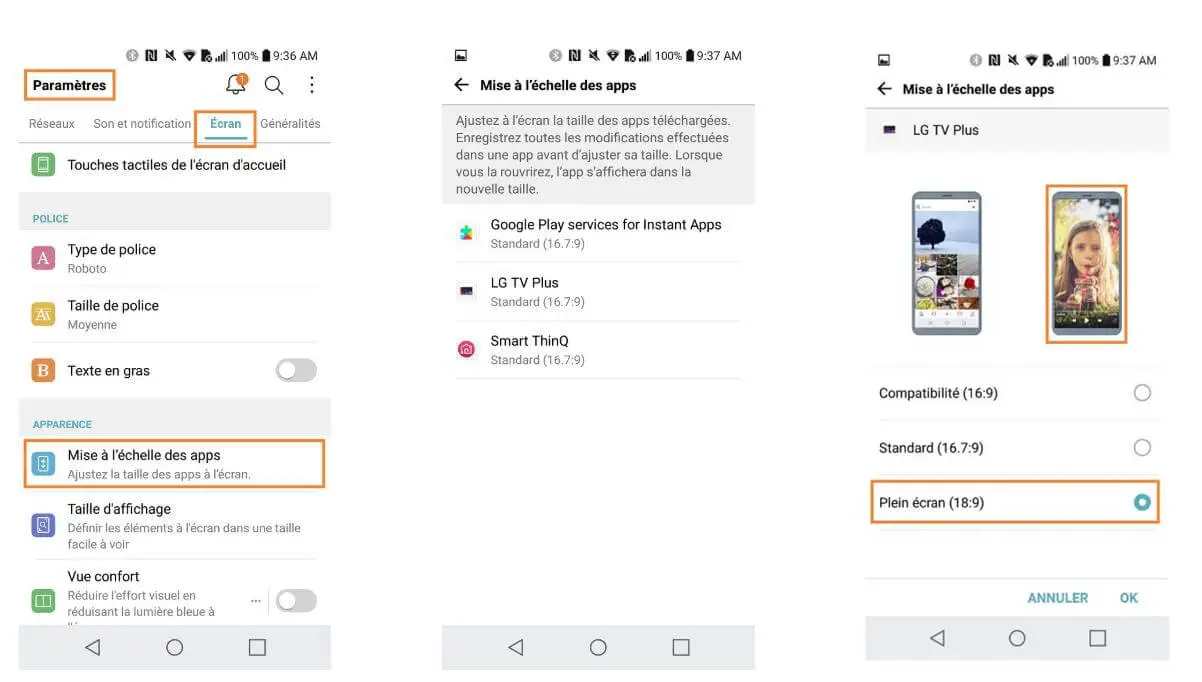
Jetzt werden Apps automatisch auf das neue Seitenverhältnis von 18: 9 angepasst und füllen den gesamten Bildschirm Ihres Geräts aus. Die meisten Apps funktionieren auf dem LG V40-Bildschirm gut, aber wenn dies nicht der Fall ist, können Sie diese Methode verwenden, um das Problem zu beheben.
3. So beheben Sie Probleme mit der Gesichts- und Sprachentsperrung auf dem LG V40
Das neue Handy von LG bietet viele Sicherheitsoptionen. PIN, Passwort und Muster sind die üblichen Optionen, aber das Gerät verfügt auch über erweiterte Optionen. Sie können Ihr Gerät nicht nur mit Ihrem Fingerabdruck entsperren, sondern auch die Sprach- und Gesichtserkennung verwenden. Die erste Methode verwendet Ihre Stimme, um das Gerät zu entsperren, und die andere verwendet Ihr Gesicht. Die Sprachentsperrung hat uns nicht sehr beeindruckt, aber die Gesichtsentsperrmethode ist blitzschnell. Nun … wenn es normal funktioniert.
Lösungen:
Einerseits kann ein Foto von Ihnen das Face-Unlock-System täuschen. Wählen Sie daher bei der Konfiguration “Erweiterter Modus”, damit die Fotos das System nicht austricksen können. Dadurch wird das Entsperren langsamer, aber sicherer. Darüber hinaus besteht die Möglichkeit, Ihr Gesicht mehrmals aufzuzeichnen, um die Genauigkeit zu verbessern. Wenn Sie diesen übersprungen haben, gehen Sie zurück und beginnen Sie von vorne. Das mehrmalige Registrieren eines Gesichts sorgt für ein sichereres Entsperrungserlebnis. Stellen Sie vor dem Start sicher, dass die Frontkameras des Geräts sauber und frei von Fingerabdrücken sind.

4. So beheben Sie Probleme mit dem Fingerabdruckleser auf dem LG V40
Persönlich bevorzuge ich den Fingerabdruckleser, um mein Gerät zu entsperren. Das LG V40 ist mit einem der schnellsten Fingerabdruckleser auf dem Markt ausgestattet. Aber wenn es nicht richtig funktioniert, ist es sehr ärgerlich.
Lösungen:
Wenn Sie Probleme mit dem Fingerabdruckleser des LG V40 haben, löschen Sie alle registrierten Fingerabdrücke und fügen Sie neue hinzu. Dies ist sehr wichtig, insbesondere wenn Sie eine Hülle installiert haben, NACHDEM Sie Ihren Fingerabdruck registriert haben, da der Winkel Ihres Fingers jetzt anders ist, sodass der Fingerabdruckleser manchmal nicht funktioniert.
Befolgen Sie die Anweisungen beim Einrichten, ändern Sie Ihre Fingerwinkel und -richtungen und verwenden Sie Ihre Fingerspitze, um die besten Ergebnisse zu erzielen. Registrieren Sie die Fingerabdrücke von mehr als einem Ihrer Finger oder sogar zweimal für denselben Finger, um eine bessere Erfolgsquote beim Entsperren Ihres Telefons zu erzielen.
5. So stellen Sie die Anwendungsschublade auf dem LG V40 wieder her
Falls Sie es noch nicht bemerkt haben, das LG V40 hat keinen App-Drawer mehr. Alle Ihre Anwendungen sind jetzt wie auf iPhones auf dem Startbildschirm oder in Ordnern verstreut. Aber es kann für einige Benutzer frustrierend sein.
Lösungen:
Um dieses Problem zu beheben, gehen Sie zu „Einstellungen“ → „Anzeige“ → „Startbildschirm“ → wählen Sie „Startseite“ und wählen Sie dann die Start- und Anwendungsschublade. Daher wird Ihr Startbildschirm nicht mehr mit Anwendungssymbolen gefüllt und alle Ihre Anwendungen werden wie bei den meisten Android-Geräten im Bereich “Anwendungen” organisiert.
6. So beheben Sie Leistungs- oder Verlangsamungsprobleme auf dem LG V40
Das LG V40 ist ein schnelles und leistungsstarkes Gerät mit den neuesten verfügbaren Spezifikationen. Wir sehen jedoch oft Beschwerden über Verlangsamung, schlechte Leistung oder andere seltsame Dinge von LG V40-Benutzern.
Lösungen:
Zunächst einmal kann ein schneller Neustart viele Probleme lösen. Die meisten Benutzer denken nicht so, aber dies ist unser erster Vorschlag, um ein Problem zu beheben. Gehen Sie dann zu „Einstellungen“ → „Anzeige“ → „Bildschirmauflösung“ und stellen Sie 1080p statt 2880 x 1440 Quad-HD ein. Full Quad-HD benötigen die meisten Menschen nicht für alltägliche Aufgaben. Diese Option macht den Bildschirm nur auf Kosten von Leistung und Akkulaufzeit etwas hübscher. Tatsächlich stellt Samsung die Bildschirme von Galaxy S9, Note 8 und anderen auf 1080p ein. Machen Sie dasselbe auf Ihrem LG V40.
Gehen Sie dann zu „Einstellungen“ → „Allgemein“ und scrollen Sie nach unten zu „Intelligente Reinigung“. Dies ist eine coole Funktion, die das Telefon aufräumt und Ressourcen für eine bessere Leistung freisetzt. Verwenden Sie diese Funktion alle paar Tage, um die Leistung Ihres Geräts zu optimieren.
Tippen Sie in den Einstellungen auf die Lupe, tippen Sie “Notch” oder “Bildschirmausschnitt” ein und blenden Sie die Notch mit dem System aus. Es wird auch die Leistung Ihres Geräts verbessern.
7. So beheben Sie WLAN- und GPS-Probleme auf dem LG V40
Bei so vielen Telefonen, Wi-Fi-Routern und unzähligen Zubehörteilen auf dem Markt erhalten wir bei jedem verfügbaren Telefon viele Beschwerden über Wi-Fi und Bluetooth. Es muss passieren. Auf dem LG V40 bemerken Benutzer insbesondere während des Spielens einen Abfall der WLAN-Geschwindigkeit.
Lösungen:
Zunächst empfehlen wir Ihnen, Ihr Wi-Fi-Netzwerk zu vergessen und das Passwort auf Ihrem Telefon erneut einzugeben. Gehen Sie dazu zu „Einstellungen“ → „Netzwerke“ → „WLAN“. Drücken und halten Sie Ihren Finger auf den Namen Ihrer Heim-Internetverbindung und tippen Sie dann im Popup-Fenster auf “Netzwerk vergessen”. Suchen Sie dann nach einer neuen Wi-Fi-Verbindung, finden Sie Ihre, geben Sie das Passwort ein, um das Netzwerk zurückzusetzen. Diese Methode kann besonders nützlich sein, wenn Sie die intelligenten Übertragungstools von Google oder LG verwendet haben, um Daten von Ihrem alten Telefon auf Ihr LG V40 zu übertragen.
Wir empfehlen auch, dass Sie Ihren Heimrouter länger als 10 Sekunden vom Stromnetz trennen und dann wieder anschließen. Dieser abrupte Neustart behebt normalerweise viele lästige WLAN-Probleme oder Leistungsprobleme. Ansonsten hoffen wir, dass LG bald ein Update für Android 9 Pie mit Verbesserungen der WLAN-Stabilität und -Geschwindigkeit veröffentlichen wird. -Fi oder Fehlerbehebungen.
Gehen Sie dann zu den Einstellungen und tippen Sie oben auf die Lupe (Suche) und geben Sie “Standort” ein. Gehen Sie in den Einstellungen zum Standortmenü und drücken Sie auf „Modus“ und wählen Sie dann „Hohe Präzision“. Dies gewährleistet ein besseres Erlebnis und eine bessere GPS-Leistung.
8. So beheben Sie Bluetooth-Probleme auf dem LG V40
Wie bei Wi-Fi erhalten wir oft Beschwerden über Bluetooth und Konnektivität. Dies ist jedoch wahrscheinlich ein schwerwiegenderes Problem mit Android selbst oder ein Kompatibilitätsproblem mit Ihrem Zubehör oder Ihrem Autoradio.
Lösungen:
Wenn Ihr Telefon keine Geräte findet oder keine Verbindung zu Ihrem Bluetooth-Gerät herstellen kann, können Sie die folgenden Methoden ausprobieren. Vergessen Sie zuerst die Bluetooth-Verbindung Ihres Zubehörs oder Ihres Autoradios und schalten Sie dann Bluetooth auf Ihrem Telefon aus. Starten Sie dann Ihr LG V40 neu, reaktivieren Sie Bluetooth und verbinden Sie sich erneut mit Ihrem Gerät. Sie müssen den gesamten Pairing-Vorgang erneut starten.
Benutzer können auch zu „Einstellungen“ → „Anwendungen“ gehen und in der Liste „Bluetooth“ finden. Sobald Sie auf „Cache löschen“ klicken, werden alle Kopplungen gelöscht. Dadurch wurden viele Probleme beim letztjährigen LG V30 behoben.
9. So beheben Sie das Problem mit nassen Lautsprechern auf dem LG V40
Das neueste V40 von LG ist nach IP68 staub- und wasserdicht zertifiziert. Dies bedeutet, dass es etwa 30 Minuten lang einer Tiefe von 5 Fuß standhalten kann und gut funktioniert. Wenn der Lautsprecher jedoch nass wird, wird der Klang Ihres Geräts für einige Minuten verzerrt, bis er trocken ist. Es sollte keine dauerhaften Schäden verursachen, also keine Sorge.
Lösungen:
Das heißt, wir sehen immer noch Kommentare dazu online. LG verwendet eine Beschichtung im Inneren des Gerätes sowie eine “Oberflächenspannung”, um das Eindringen von Wasser in den Lautsprecher zu verhindern. Hinter dem Metallausschnitt an der Unterseite des Telefons befindet sich ein kleines Gitter. Wenn es nass wird, kann dort Wasser zurückbleiben. Klopfen Sie damit gegen Ihre Hand, um das restliche Wasser zu entfernen und lassen Sie Ihr Gerät trocknen. Bitte blasen Sie nicht in den Lautsprecher und stecken Sie nichts in die Löcher, um ihn zu trocknen. Sie könnten die Freisprecheinrichtung beschädigen.
10. So starten Sie ein eingefrorenes LG V40 neu
Egal wie schlimm Ihr Problem ist, unsere erste Empfehlung ist ein Neustart. Es behebt fast jedes kleine Problem, das wir jeden Tag sehen oder hören.
Lösungen:
Drücken Sie gleichzeitig die Einschalttaste (Fingerabdruckleser) und die Leiser-Taste für 8 Sekunden. Ihr Telefon vibriert, schaltet sich aus und startet dann neu. Es funktioniert auch, wenn das Telefon vollständig blockiert ist, der Bildschirm schwarz ist oder nicht reagiert. Probieren Sie diese Methode selbst aus.
11. So setzen Sie das LG V40 auf die Werkseinstellungen zurück
Glücklicherweise haben wir keine größeren Bugs oder Probleme zum LG V40 zu melden. Wir wissen jedoch, dass einige Menschen mit sehr ernsten Problemen konfrontiert werden, mit denen die meisten Menschen nie konfrontiert werden. In diesem Fall können Sie Ihr Gerät auf die Werkseinstellungen zurücksetzen. Tun Sie dies nur als letzten Ausweg, falls alle anderen unten aufgeführten Lösungen fehlgeschlagen sind, da dadurch alle Daten, Apps, Nachrichten und Inhalte vom Telefon gelöscht werden. Tun Sie dies, wenn Sie ein ernsthaftes Problem mit Ihrem Telefon haben und keine anderen Optionen haben.
Lösungen:
Denken Sie daran, dass Sie zuerst Ihre Daten sichern müssen, bevor Sie fortfahren. Gehen Sie zu „Einstellungen“ → „Allgemein“ → „Sichern & Zurücksetzen“ und drücken Sie „Zurücksetzen“.
Ich erinnere Sie noch einmal daran, dass dadurch alle Daten auf Ihrem Telefon gelöscht werden. Sobald der Vorgang abgeschlossen ist, starten Sie die Einrichtung Ihres Geräts erneut. Mit der integrierten Sicherungs- und Wiederherstellungsfunktion von Google können Sie dies schnell tun.
Hinweis: Um Daten von Ihrem LG V40 einfach zu sichern und wiederherzustellen, empfehlen wir Ihnen dringend, FonePaw – Android Data Backup & Restore zu verwenden.
Weitere Details und was kommt
Hier ist schließlich, was Sie wissen müssen, was auf Sie zukommt. In den nächsten 3-6 Wochen erwarten wir ein Update von LG. In der Regel veröffentlichen Smartphone-Hersteller nach der Veröffentlichung des Telefons ein oder zwei „erste Updates“. Dadurch werden einige Fehler und Probleme behoben, da Millionen von Benutzern ihre Geräte bereits erhalten haben und LG genügend Informationen abrufen konnte.

Dadurch werden alle Fehler behoben und einige der Probleme behoben, die nach dem Starten des Geräts aufgetreten sind. Dann erhalten wir in Kürze ein Update für Android 9 Pie. Sie werden alles lieben, was Android 9 zu bieten hat.
In jedem Fall wird es ein riesiges Update mit vielen Verbesserungen, neuen Funktionen, verbesserter Akkulaufzeit und mehr. LG wird diese Gelegenheit nutzen, um das V40 zu verbessern und gleichzeitig die verbleibenden Fehler zu beheben. In der Zwischenzeit werden wir alle Sicherheitsfixes, bevorstehende Updates oder andere Probleme genau im Auge behalten und diesen Artikel aktualisieren, sobald wir mehr erfahren.